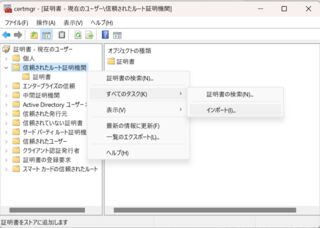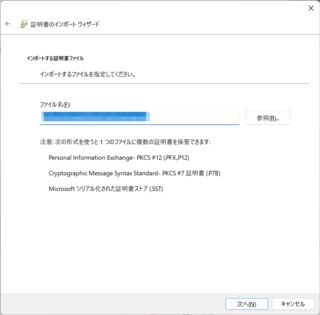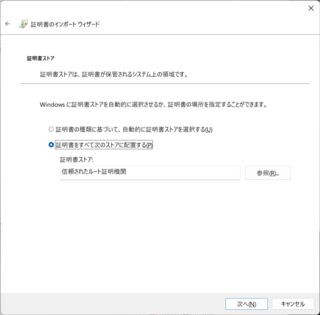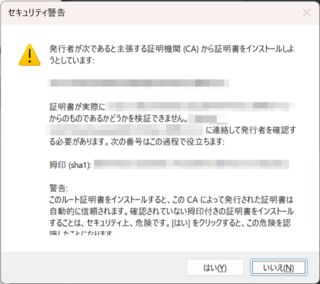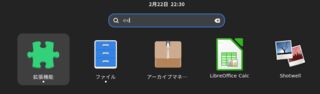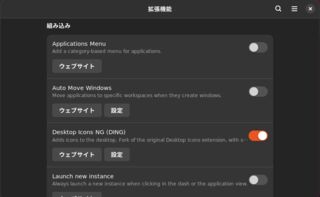投稿日:
基本はこのコマンドを流せば行けるはず
sudo apt update
sudo apt upgrade
sudo apt full-upgrade
sudo do-release-upgrade
トラブルシュート
「There is no development version of an LTS available.」というエラーが出る
sudo do-release-upgradeの実行時に-dオプションを外す
サービスをstop出来ないみたいなエラーが出る
自動起動していない場合、PowerShellなどからWSLを殺せば解決する
wsl --shutdown
サードパーティのリポジトリ周りでこける
コケてるリポジトリを消せばよい。以下は一例
ls -la /etc/apt/sources.list.d
sudo rm -Rf /etc/apt/sources.list.d/grafana.list*
「Some third party entries in your sources.list were disabled. You can re-enable them after the upgrade with the 'software-properties' tool or your package manager.」というエラーが出る
無視してよい
投稿日:
WSL上のUbuntuで動作するnginxでHTTPSに対応したサーバーを作る方法。実機でも同様の手順でいける
確認環境
| Env | Ver |
|---|---|
| nginx | nginx/1.18.0 (Ubuntu) |
| mkcert | v1.4.4 |
| Ubuntu | 20.04.6 LTS |
| Windows 11 | 22621.3880 |
手順
- Windows側にmkcertを入れる
- mkcertで証明書を作る
mkcert sandbox.test
- 以下のpemファイルが生成される
sandbox.test.pemsandbox.test-key.pem
- 生成されたpemファイルを
/etc/nginx/conf.d/ssl/に移動する /etc/nginx/conf.d/sandbox.test.confを作成し、以下のような記述をするserver { listen 443 ssl; client_max_body_size 100m; server_name sandbox.test; ssl_certificate conf.d/ssl/sandbox.test+1.pem; ssl_certificate_key conf.d/ssl/sandbox.test+1-key.pem; access_log /var/log/nginx/sandbox.access.log; error_log /var/log/nginx/sandbox.error.log; # ファイルホスト用 # location / { # root /usr/share/nginx/html/sandbox; # index index.html; # try_files $uri /index.html =404; # } # APサーバーへのリバプロ用 location ~ ^/.*$ { rewrite ^/.*$ / break; proxy_set_header X-Request-Path $request_uri; proxy_set_header X-Host $host; proxy_pass http://127.0.0.1:9999; } # fastcgi用 location ~ \.php$ { root /usr/share/nginx/html/sandbox; fastcgi_pass unix:/run/php/php8.0-fpm.sock; fastcgi_index index.php; include fastcgi_params; fastcgi_param SCRIPT_FILENAME $document_root$fastcgi_script_name; } }- nginxを再起動する
sudo service nginx restart
他の端末に証明書を撒く方法
mkcertのRoot CAをエクスポートして他の端末に突っ込めば、他の端末でもpemが流用できる
投稿日:
確認環境
Ubuntu 22.04.3 LTS
設定ファイルのありか
/etc/ssh/sshd_config
公開鍵認証にする
SSHD側に公開鍵を置き、クライアント側からは秘密鍵でアクセスする
sudo nano /etc/ssh/sshd_configで以下の設定に変更PubkeyAuthentication yes AuthorizedKeysFile .ssh/authorized_keys PasswordAuthentication no PermitEmptyPasswords no鍵置き場を作る
mkdir ~/.ssh/公開鍵を書き込む
echo "公開鍵" > ~/.ssh/authorized_keys
備考
/etc/ssh/sshd_configのPortもデフォルトの22から別の場所に変えておくとより良い。
投稿日:
mkcertで作ったCA証明書をエクスポートする方法でエクスポートしたCA証明書を他の端末に取り込む方法
Android
確認環境
Galaxy S22 Ultra Android 14
手順
- Android端末のストレージにエクスポートしたCA証明書を持ってくる
- 設定>セキュリティ>その他のセキュリティ設定>ストレージからインストール>CA証明書>このままインストール
- 内部ストレージからエクスポートしたCA証明書を選択
Windows
確認環境
Windows 11 Pro (22621.3155)
手順
Ubuntu
確認環境
Ubuntu 22.04.3 LTS
手順
$CER_FILE="エクスポートしたCA証明書"
sudo openssl x509 -inform der -outform pem -in $CER_FILE -out PEM.crt
sudo cp PEM.crt /usr/local/share/ca-certificates
sudo update-ca-certificates
投稿日:
デスクトップにアイコンを表示させる
何故か標準ではアイコンが出てこないが、これをすることでデスクトップでファイル操作ができるようになる
日本語のフォルダ名を英語化する
/home/hoge/デスクトップみたいなパスを/home/hoge/desktopに変える方法
以下のコマンドを流す。
env LANGUAGE=C LC_MESSAGES=C xdg-user-dirs-gtk-update